

字体是PPT不可缺少的元素,一个有设计感的PPT离不开美观的字体,我们也经常装些系统自带以外的字体。可我们完成PPT作品后,经常会遇到这样的问题,把PPT文件放到会场另一台机器上演示的时候,我们选择的美丽字体却无法正常显示,从而影响了整体的演示效果,那么有什么方法可以解决字体不同步的问题呢?
一、字体复制
这是最入门也是最简单的方法,你要知道你的PPT中使用了哪几种字体,然后直接从字体文件夹中复制出来,和PPT一起打包就好了,那难道我们要去查看每一页分别使用了什么字体吗?当然不需要,PPT中可以快速查看当前文档使用了哪些字体。
1、点击PPT开始栏-替换-替换字体。
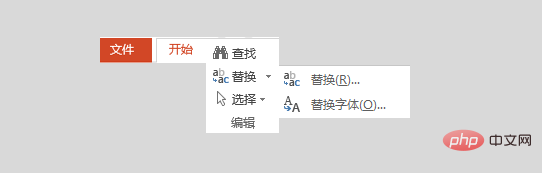
2、点击替换下拉框就看到PPT中所使用的字体列表了。
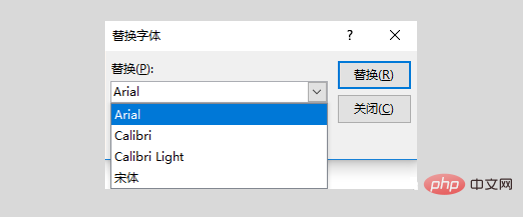
3、在系统Fonts(字体)文件夹中,找到相应的字体复制出来,和文档一起打包。
二、字体转图片
这是相对安全的方法,有时候更换了演示设备,用其他电脑打开PPT文件并安装打包的字体后,会出现文本框版式被改变的问题,需要再一次进行排版,耽误了准备的时间。
把字体变为图片,即不用担心字体缺失,又不需要担心文字排版出现变化的问题了,缺点也很明显,就是必须是编辑好的文档,如果中途要修改文字就比较麻烦了。
这个方法的操作也非常简单,在文本框上点击右键,粘贴为图片即可。
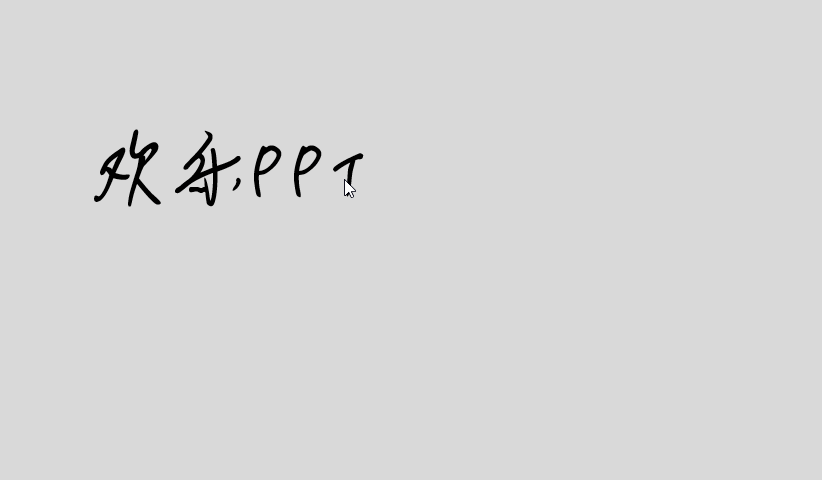
三、字体嵌入
这个方法可以解决99%的字体问题,而且简单实用。
1、打开PPT文件菜单栏。
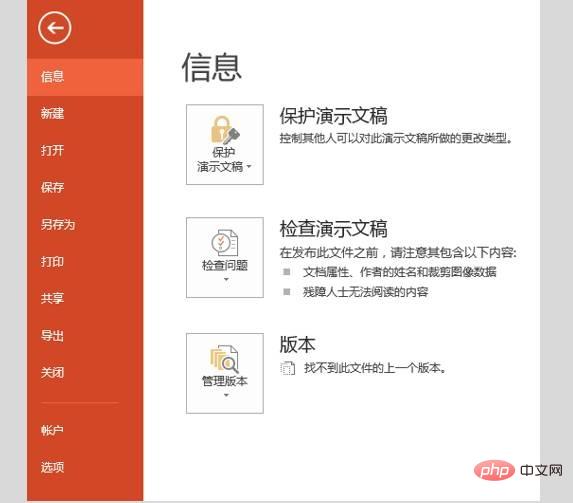
2、点击选项,弹出选项设置窗口
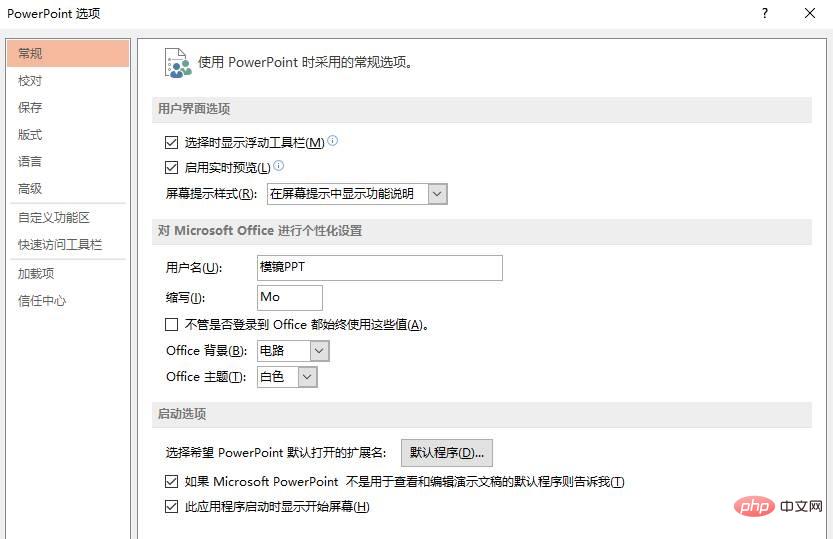
3、点击保存选项,找到底部的“将文字嵌入文件”选项,将选项选中,子选项中可以选择仅嵌入文档中所使用的字符(该选项只能保证文档正常演示用,无法修改文字),也可以选择将字体文件全部嵌入(会增大文档的体积)
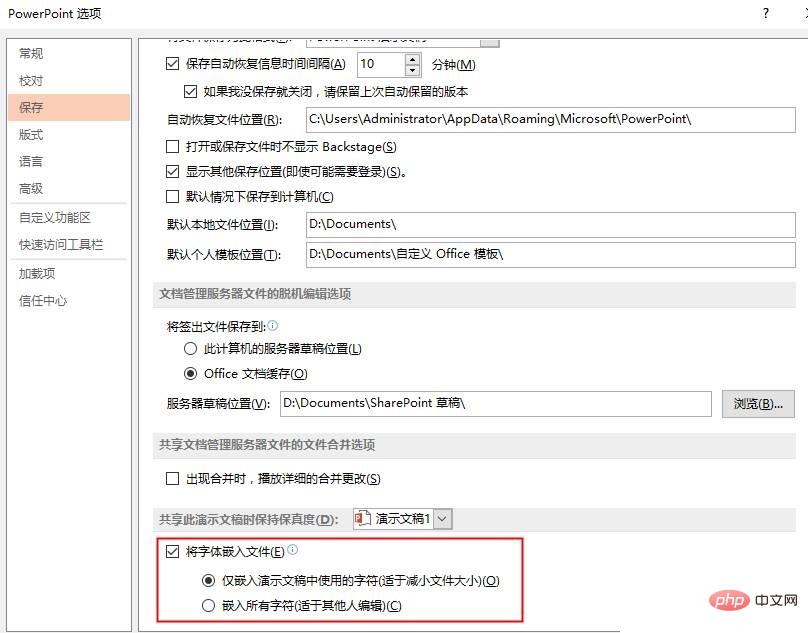
4、设置完成后,保持,字体就被嵌入到文件中了。
Atas ialah kandungan terperinci ppt显示此文稿缺少字体怎么解决. Untuk maklumat lanjut, sila ikut artikel berkaitan lain di laman web China PHP!
 Bagaimana untuk mengemas kini pemacu kad grafik
Bagaimana untuk mengemas kini pemacu kad grafik
 Perbezaan antara * dan & dalam bahasa C
Perbezaan antara * dan & dalam bahasa C
 padam folder dalam linux
padam folder dalam linux
 Bagaimana untuk menangani ketinggalan komputer riba dan tindak balas yang perlahan
Bagaimana untuk menangani ketinggalan komputer riba dan tindak balas yang perlahan
 Sebab halaman utama tidak boleh diubah suai
Sebab halaman utama tidak boleh diubah suai
 Bagaimana untuk menaik taraf Douyin
Bagaimana untuk menaik taraf Douyin
 Teknologi teras sistem analisis data besar termasuk
Teknologi teras sistem analisis data besar termasuk
 Bagaimana untuk mencari median tatasusunan dalam php
Bagaimana untuk mencari median tatasusunan dalam php